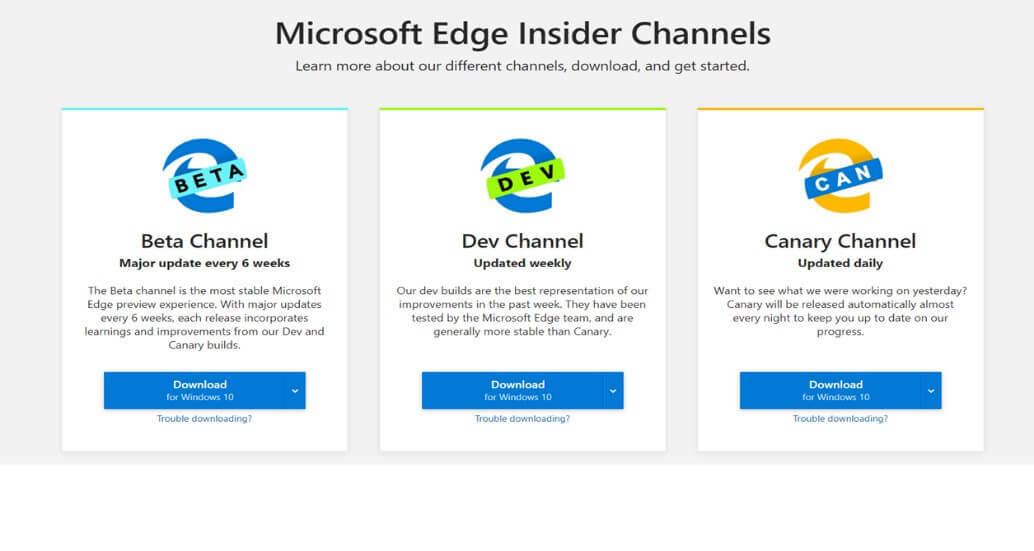- Ako ste korisnik Maca, vjerojatno ste barem jednom naišli na Terminal.
- Terminal može biti izvrstan alat, a u ovom članku ćemo vam pokazati kako otvoriti datoteku u Terminalu.
- Želite li saznati više o macOS-u? Za više informacija posjetite ovaj specijal Članak o Mac OS-u.
- Za više ovakvih vodiča svakako posjetite naš Mac Hub.

Terminal može biti nevjerojatno koristan alat, posebno za napredne korisnike. Nažalost, mnogi korisnici uopće nisu upoznati s terminalom.
U ovom članku ćemo to promijeniti i pokazat ćemo vam kako otvoriti datoteku u Terminalu. Lakše je nego što mislite, pa krenimo.
Kako mogu otvoriti datoteku u terminalu?
1. Koristite naredbu open
- Dođite do Aplikacije > Uslužni programi.
- Započnite Terminal.
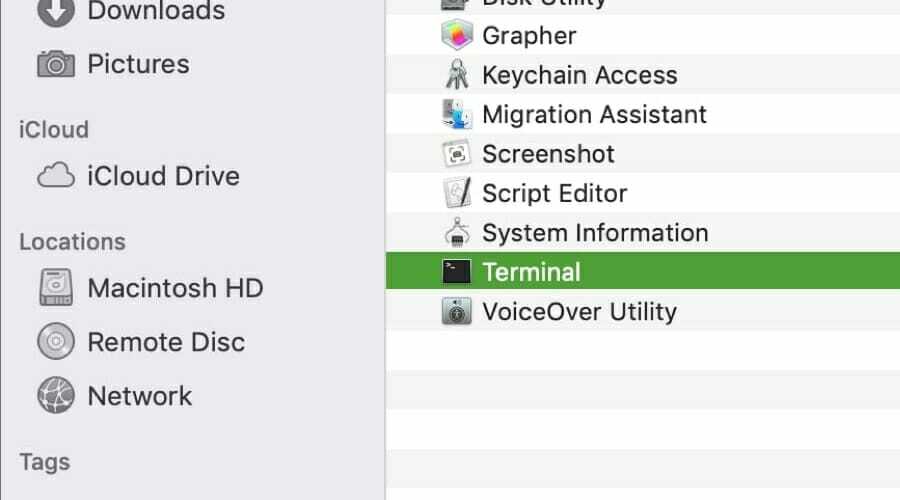
- Pokrenite sljedeću naredbu:
otvorite ~/Desktop/ime datoteke.mp4
Nakon što pokrenete ovu naredbu, otvorit ćete odabranu datoteku sa zadanom aplikacijom za tu vrstu datoteke.
Također možete otvoriti više datoteka jednostavno na sljedeći način:
- Dođite do mape u kojoj su datoteke pohranjene pomoću CD naredbu u terminalu.
- Sada pokrenite sljedeću naredbu:
otvori "file1.mp4" "file2.mp4" "file3.mp4"
Također možete otvoriti sve datoteke s istom vrstom datoteke pomoću sljedeće naredbe:
otvorite ~/Desktop/*.jpg
Korištenjem ove naredbe otvorit ćete sve .jpg datoteke koje se nalaze u mapi Desktop.
Da biste otvorili datoteku s određenim softverom, morate malo prilagoditi naredbu dodavanjem parametra -a iza kojeg slijedi naziv softvera koji želite koristiti za rukovanje datotekom.
U praksi bi naredba izgledala otprilike ovako:
otvori -a "QuickTime Player" ~/Desktop/ime datoteke.mp4
Ako želite, možete čak koristiti određeni put za aplikaciju koju želite koristiti za otvaranje datoteke. To možete učiniti ovako:
otvori -a /path/to/chosen_app.app filename.mp4
Također možete otvoriti datoteku u Terminalu, ali odaberite da ne stavljate datoteku u prvi plan. To se može učiniti s parametrom -g ovako:
otvori -g ~/Desktop/ime datoteke.mp4
2. Uredite datoteku .bash_profile
- Locirajte ~/.bash_profile datoteku i otvorite je.
- Dodajte sljedeći redak:
alias WindowsReport='open -a TextEdit' - Spremi promjene.
Sada ste stvorili alias i možete ga koristiti za brzi unos određenih naredbi. To može biti korisno ako radite s više datoteka ili dugim putovima datoteka.
Da biste upotrijebili pseudonim za otvaranje određene tekstualne datoteke, učinite sljedeće:
- Otvori Terminal.
- Pokrenite sljedeću naredbu:
WindowsReport textfile.txt
U osnovi, korištenjem ove metode naredbe možete učiniti kraćima i lakšima za pamćenje. Možete stvoriti različite pseudonime koristeći naredbe koje smo spomenuli gore.
Također, možete koristiti Tab dok upisujete naziv aliasa da biste ga brzo dodali, što će proces učiniti puno bržim.
Otvaranje datoteka u Terminalu nije tako teško i trebali biste to moći učiniti s lakoćom nakon što slijedite upute iz ovog članka.

![Došlo je do problema s pristupom vašem privjesku [EXPERT FIX]](/f/98c7dd9fa3466d3010547331d57e6e83.jpg?width=300&height=460)